CANON PC-D340 User Manual [fr]
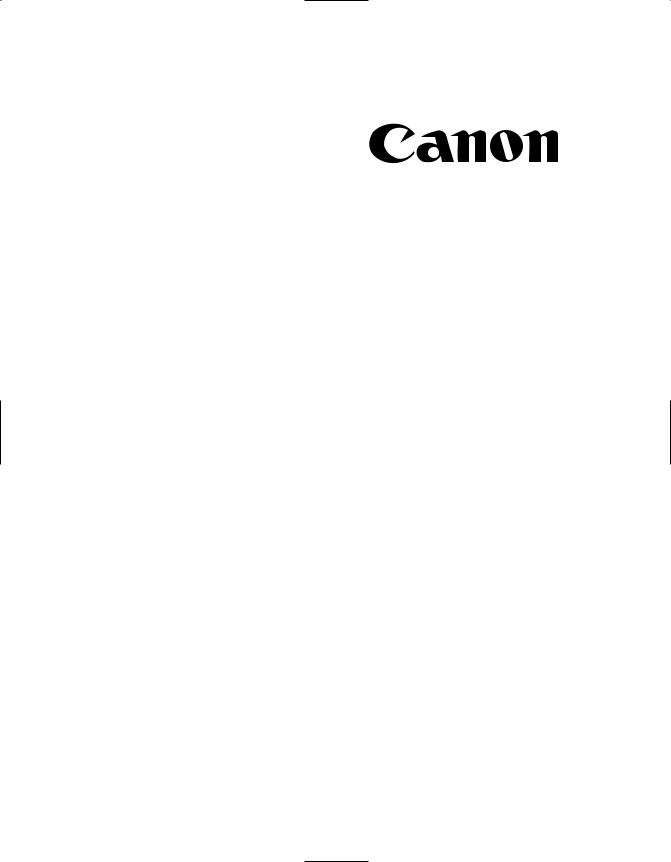
PC-D320/PC-D340/FAX-L400 Guide de l’utilisateur

 Utilisation de la documentation
Utilisation de la documentation
La documentation relative à votre appareil comprend les guides présentés ci-dessous. Elle a été conçue de manière à faciliter l’utilisation de votre appareil en fonction de vos besoins.
Installation de la machine ..................................
Installation du logiciel CARPS .............................
Manipulation des documents et du papier support
d’impression ..................................................
Impression avec le logiciel CARPS........................
Réalisation de copies........................................
Maintenance ..................................................
Manipulation des documents et du papier support
d’impression ..................................................
Impression avec le logiciel CARPS........................
Réalisation de copies........................................
Maintenance ..................................................
Dépannage: chargement et copie..........................
Guide d’installation
Guide de référence rapide
Guide de l’utilisateur
Envoi et réception de télécopies...........................
Numérotation rapide .........................................
Dépannage: problèmes relatifs à la télécopie...........
Installation du logiciel CARPS .............................
Caractéristiques de l’imprimante..........................
Dépannage: problèmes relatifs au pilote de
l’imprimante ..................................................
Guide de la fonction télécopie
Modèle FAX-L400 uniquement
Guide du logiciel
 • La documentation au format PDF est disponible sur le CD-ROM d’installation.
• La documentation au format PDF est disponible sur le CD-ROM d’installation.
• L’appareil présenté dans ce guide est le modèle FAX-L400.
REMARQUE
Droits d’auteur
© 2003 by Canon, Inc. Tous droits réservés. Aucune partie de ce manuel ne peut être reproduite, diffusée, transcrite, conservée sur un système de stockage ou traduite dans une langue ou un langage de programmation, quelles que soient la forme et la méthode utilisées (électronique, mécanique, magnétique, optique, chimique, manuelle ou autre) sans l’accord écrit préalable de Canon, Inc.
Marques commerciales
Canon est une marque déposée et UHQ™ une marque de Canon, Inc.
En tant que partenaire Energy Star®, Canon Inc. a déterminé que ce produit est conforme aux spécifications du programme Energy Star® de réduction de la consommation d’énergie.
i
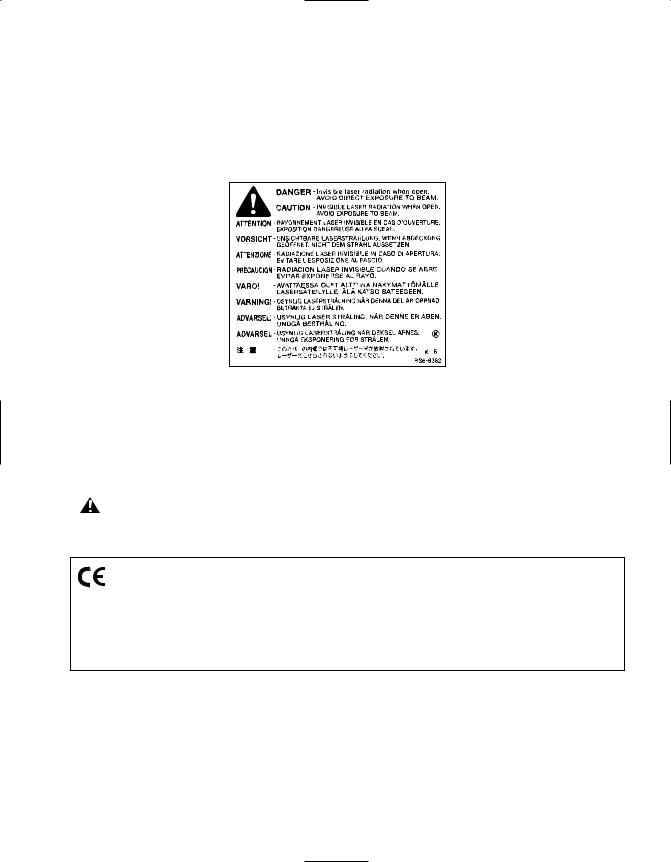
Informations de sécurité relatives au laser
Le laser de l’appareil émet des radiations dangereuses pour le corps humain. Pour cette raison, le boîtier contenant le laser et le couvercle sont hermétiques, et ne laissent passer aucune de ces radiations lors de l’utilisation normale de l’appareil.
Modèle 200V-240V
• L’étiquette ci-dessous est apposée sur l’unité contenant le laser.
• Cette unité appartient à la catégorie EN60825-1 : 1994 et est en conformité avec les classes suivantes: CLASS 1 LASER PRODUCT
LASER KLASSE 1
APPAREIL A RAYONNEMENT LASER DE CLASSE 1 PRODUCTO LASER DE CLASE 1
APARELHO A LASER DE CLASSE 1
• EN CAS DE NON-RESPECT DES INSTRUCTIONS D’UTILISATION DECRITES DANS CE
ATTENTION |
GUIDE, L’UTILISATEUR RISQUE D’ETRE EXPOSE A DES RADIATIONS DANGEREUSES. |
•Cet appareil est conforme aux spécifications essntielles de la Directive CE 1999/5/CE.Nous déclarons que ce produit est conforme aux spécifications EMC de la Directive CE 1999/5/CE à 230 V, 50 Hz d’entrée secteur nominale bien que l’entrée nominale du produit soit de 200 V-240 V, 50/60 Hz. Si vous déménagez dans un autre pays de l’Union Européenne et rencontrez des problèmes, veuillez appeler le centre d’assistance téléphonique Canon.
(Pour l’Europe seulement)
ii

 Table des matières
Table des matières
Chapitre 1: Introduction |
|
Service après-vente .................................................................................................. |
1-1 |
Instructions importantes relatives à la sécurité ........................................................ |
1-1 |
Principaux composants de l’appareil ....................................................................... |
1-4 |
Panneau de commandes .......................................................................................... |
1-7 |
Ecran de veille........................................................................................................... |
1-9 |
Mode Economie d’énergie ...................................................................................... |
1-10 |
Activation manuelle du mode Economie d’énergie ........................................... |
1-10 |
Désactivation du mode Economie d’énergie..................................................... |
1-10 |
Chapitre 2: Supports d’impression |
|
Recommandations de types de papier ..................................................................... |
2-1 |
Zones d’impression ............................................................................................. |
2-2 |
Ajout de papier ......................................................................................................... |
2-3 |
Ajout de papier dans le magasin......................................................................... |
2-3 |
Ajout d’enveloppes dans le magasin................................................................... |
2-5 |
Ajout de papier dans le bac multiformat.............................................................. |
2-7 |
Ajout d’une enveloppe dans le bac multifiormat ................................................. |
2-9 |
Définition de la zone de sortie papier ..................................................................... |
2-11 |
Type de papier et zone de sortie papier............................................................ |
2-12 |
Zone de sortie papier face imprimée vers le bas ............................................. |
2-13 |
Zone de sortie papier face imprimée vers le haut ............................................ |
2-13 |
Chapitre 3: Manipulation des documents |
|
Types de documents reproductibles ........................................................................ |
3-1 |
Zone de balayage d’un document....................................................................... |
3-2 |
Placement des documents à copier.......................................................................... |
3-3 |
Placement du document sur la vitre.................................................................... |
3-3 |
Placement de documents dans le bac d’alimentation automatique |
|
(pour les modèles PC-D340/FAX-L400 uniquement)..................................... |
3-4 |
Parcours du papier dans le bac d’alimentation automatique |
|
(pour les modèles PC-D340/FAX-L400 uniquement)..................................... |
3-6 |
Chapitre 4: Impression de base à partir de votre ordinateur |
|
Avant d’imprimer ...................................................................................................... |
4-1 |
Impression à partir du logiciel CARPS (exemple: Windows 98) .............................. |
4-2 |
Annulation d’une impression ............................................................................... |
4-2 |
Modification des paramètres d’imprimante.......................................................... |
4-3 |
iii

Chapitre 5: Réalisation de copies |
|
Types de documents reproductibles ......................................................................... |
5-1 |
Copie de documents ................................................................................................. |
5-1 |
Annulation d’une copie ........................................................................................ |
5-2 |
Fonctions de base..................................................................................................... |
5-3 |
Copies multiples .................................................................................................. |
5-3 |
Définition de la taille et du type de papier |
|
(concerne le magasin et le bac multiformat).................................................. |
5-3 |
Utilisation du zoom ............................................................................................. |
5-5 |
Définition de la qualité de l’image ....................................................................... |
5-7 |
Réglage de l’exposition de la copie..................................................................... |
5-8 |
Fonctions spéciales .................................................................................................. |
5-9 |
Copies assemblées ............................................................................................. |
5-9 |
2 pages sur 1..................................................................................................... |
5-12 |
Mise en attente de la copie ............................................................................... |
5-15 |
Chapitre 6: Gestion système |
|
Contrôle de l’état de la copie, de la télécopie, de l’impression et des rapports ....... |
6-1 |
Chapitre 7: Maintenance |
|
Entretien périodique ................................................................................................. |
7-1 |
Nettoyage externe .............................................................................................. |
7-1 |
Nettoyage de la zone de balayage .................................................................... |
7-1 |
Remplacement de la cartouche ............................................................................... |
7-3 |
Durée de vie d’une cartouche ............................................................................ |
7-4 |
Manipulation et stockage de la cartouche .......................................................... |
7-4 |
Procédure de remplacement de la cartouche .......................................................... |
7-6 |
Emballage et transport de l’appareil ...................................................................... |
7-10 |
Chapitre 8: Dépannage |
|
Suppression de bourrage papier .............................................................................. |
8-1 |
Suppression d’un bourrage papier au niveau de l’unité principale .................... |
8-1 |
Suppression d’un bourrage papier au niveau du bac d’alimentation automatique |
|
(pour les modèles PC-D340/FAX-L400 uniquement) .................................... |
8-6 |
Messages affichés sur l’écran LCD ......................................................................... |
8-8 |
Problèmes d’alimentation papier ............................................................................ |
8-10 |
Problèmes de copie ............................................................................................... |
8-12 |
Mauvaise qualité d’impression ............................................................................... |
8-13 |
Problèmes d’impression ......................................................................................... |
8-14 |
Problèmes généraux .............................................................................................. |
8-15 |
Problèmes non résolus .......................................................................................... |
8-16 |
iv

Chapitre 9: Définition des fonctions supplémentaires |
|
Présentation des fonctions supplémentaires .......................................................... |
9-1 |
Accès aux fonctions supplémentaires ................................................................ |
9-1 |
Description des menus ....................................................................................... |
9-2 |
Annexe A: Caractéristiques techniques............................................................................... |
A-1 |
Annexe B: Attacher/Connecter le combiné (option) ....................................................... |
B-1 |
Attacher le combiné .................................................................................................. |
B-1 |
Connecter le combiné............................................................................................... |
B-3 |
Index .................................................................................................................................................. |
I-1 |
v

 Conventions utilisées dans ce guide
Conventions utilisées dans ce guide
La liste ci-dessous présente l’ensemble des symboles, termes et abréviations contenus dans ce guide.
DANGER
ATTENTION
IMPORTANT
REMARQUE
• Indique que le non-respect des instructions afférentes risque de provoquer des blessures, mortelles ou non. Pour garantir la sécurité pendant l’utilisation de l’appareil, lisez ces avertissements avec soin.
• Indique que le non-respect des instructions afférentes risque de provoquer des blessures corporelles ou d’endommager des biens matériels. Pour garantir la sécurité d’utilisation de l’appareil, lisez ces instructions avec soin.
• Indique la présence de restrictions ou de recommandations d’utilisation. Veillez à lire ces instructions afin de garantir l’utilisation correcte de l’appareil et d’éviter son endommagement.
• Indique la présence d’explications supplémentaires ou d’une remarque relative à l’utilisation de l’appareil. Il est vivement recommandé de lire ces remarques.
(Voir page(s) n-nn) |
Le nombre précédé par une flèche ou dans une parenthèse correspond au |
|
numéro de la page dans ce guide qui contient des informations |
|
supplémentaires relatives au sujet traité dans la phrase précédente. |
Voir le Guide d’installation |
Se référer au Guide d’installation lorsque celui-ci contient des informations |
|
relatives au sujet traité dans la phrase précédente. |
Voir le Guide de la fonction télécopie*
Se référer au Guide de la fonction télécopie lorsque celui-ci contient des informations relatives au sujet traité dans la phrase précédente.
Voir le Guide du logiciel |
Se référer au Guide du logiciel lorsque celui-ci contient des informations |
|
relatives au sujet traité dans la phrase précédente. |
Appareil |
Le terme “appareil” concerne les modèles PC-D320/PC-D340/FAX-L400. |
Par défaut |
Désigne un paramètre qui reste effectif jusqu’à sa modification manuelle. |
Document |
Le (Les) document(s) original(aux) sur papier que vous copiez avec l’appareil. |
Menu |
Désigne une liste de paramètres à définir ou à modifier. Chaque menu est doté |
|
d’un titre qui s’affiche sur l’écran LCD. |
|
Les menus disponibles varient en fonction du type de l’appareil. Les exemples |
|
d’affichage présentés dans ce guide correspondent au modèle FAX-L400. |
Pour plus de clarté, les touches à utiliser et les informations affichées sur l’écran LCD sont formatées de la manière suivante:
•Touches à utiliser: touche d’arrêt/de réinitialisation.
•Messages affichés sur l’écran LCD: REGLAGES COPIE.
* Ne concerne que le modèle FAX-L400
vi

 Restrictions légales sur l’utilisation du produit et des images
Restrictions légales sur l’utilisation du produit et des images
L’utilisation du produit pour la numérisation, l’impression ou la reproduction de quelque manière que ce soit de certains documents, ainsi que l’exploitation des images numérisées, imprimées ou reproduites à l’aide de ce produit sont soumises à des restrictions légales et peuvent faire l’objet de poursuites pénales ou civiles. Une liste non exhaustive de ces documents est établie ci-dessous, à titre d’information uniquement. Si vous avez des doutes sur les documents que vous êtes autorisé à numériser, imprimer ou reproduire de quelque manière que ce soit, et/ou sur l’utilisation des images numérisées, imprimées ou reproduites à l’aide de votre produit, consulter votre conseiller juridique au préalable.
•Monnaie papier
•Chèques de voyage
•Mandats
•Bons de nourriture
•Certificats de dépôt
•Passeports
•Timbres-poste (annulés ou non)
•Papiers d’immigration
•Insignes d’identification
•Timbres fiscaux (annulés ou non)
•Lettres de conscription et ordres d’incorporation
•Obligations ou autres certificats de dette
•Chèques ou lettres de change émis par les agences gouvernementales
•Certificats d’action
•Certificat d’immatriculation de véhicules ou titres
•Oeuvres d’art/oeuvres protégées (sans l’accord de l’auteur)
vii
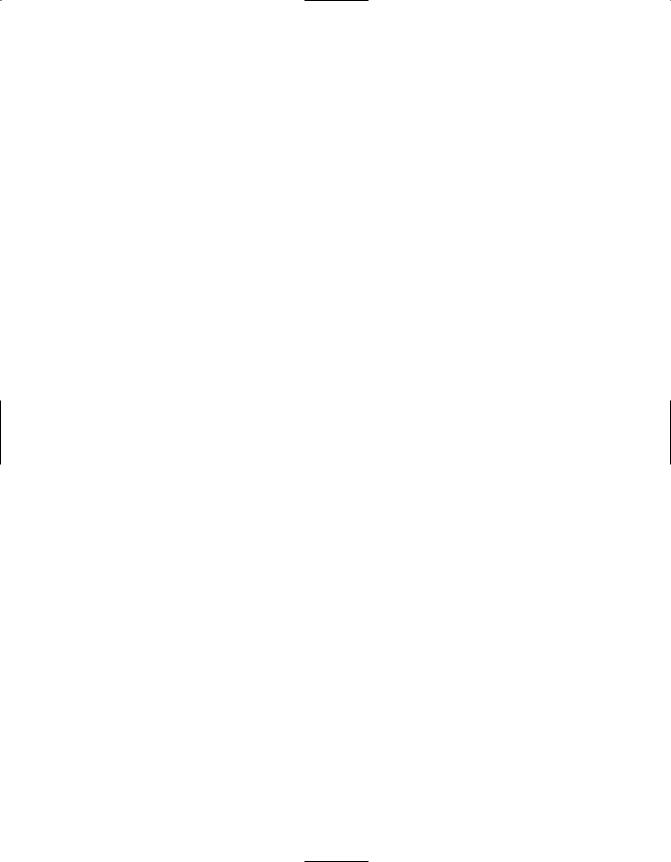
viii

Chapitre 1
Introduction

 Service après-vente
Service après-vente
Votre imprimante multifonction a été conçue selon les technologies les plus récentes pour éviter tout problème de fonctionnement. Néanmoins, si un problème survient, essayez de le résoudre en consultant le chapitre 8. Si vous n’y parvenez pas ou qu’une opération de maintenance vous semble nécessaire, contactez votre agent Canon officiel près de chez vous ou le centre d’aide Canon.

 Instructions importantes relatives à la sécurité
Instructions importantes relatives à la sécurité
Lisez attentivement les instructions de sécurité avant de mettre votre appareil en service. Gardez-les à portée de main au cas où vous en auriez besoin ultérieurement.
A l’attention des porteurs de stimulateur cardiaque
DANGER • L’appareil et la cartouche émettent un faible flux magnétique. Si vous êtes porteur d’un stimulateur cardiaque et que vous remarquez une anomalie, éloignez-vous de l’appareil et de la cartouche, puis consultez votre médecin.
• Ne tentez pas de démonter l’appareil ou d’en modifier la structure. L’appareil contient des
ATTENTION
composants soumis à une température et à une tension élevées pouvant provoquer des incendies ou des décharges électriques.
•Respectez les avertissements et les instructions figurant sur l’appareil.
■Environnement
• N’installez pas l’appareil à proximité de produits tels que de
DANGER
l’alcool, des solvants ou toute autre substance inflammable. En effet, le contact entre un produit inflammable et les composants électriques internes de l’appareil risque de provoquer des incendies ou des décharges électriques.
• Evitez de bloquer ou de recouvrir la grille de ventilation et les autres
ATTENTION
ouvertures de l’appareil, ce qui risque de provoquer un incendie.
• Installez l’appareil sur une surface plane, stable, ne subissant pas de vibrations et en mesure de supporter le poids de l’appareil, (environ 14,5 kg pour le modèle PC-D320, 16,0 kg pour le modèle PC-D340 et 16,1 kg pour le modèle FAX-L400).
•Installez l’appareil à l’abri de la poussière.
•Evitez de placer l’imprimante dans des locaux mal ventilés. L’utilisation de l’appareil entraîne un dégagement d’ozone, mais dans des quantités ne présentant aucun danger pour le corps humain. Cependant, si l’appareil est utilisé pour une période prolongée dans une pièce mal ventilée ou pour imprimer un grand nombre de copies, veillez à aérer la pièce afin de garantir les meilleures conditions de travail.
•N’installez pas l’appareil à proximité d’équipements contenant des aimants ou générant des champs magnétiques (des haut-parleurs, par exemple).
•Pour une ventilation correcte, veillez à laisser un espace de 10 cm tout autour de l’appareil.
1
Introduction
1-1

•Choisissez un environnement dépourvu de fortes variations thermiques et dont la température se situe constamment dans une fourchette de 15 à 27°C.
•Vérifiez que l’humidité relative est comprise entre 20 et 80 %.
•N’exposez pas l’appareil à la lumière directe du soleil.
•Evitez d’entreposer ou d’utiliser l’appareil à l’extérieur.
■Alimentation
DANGER
ATTENTION
IMPORTANT
•N’endommagez pas et ne cherchez pas à modifier le cordon d’alimentation et la prise. Evitez d’écraser le cordon sous un objet lourd, de tirer dessus ou de le plier plus que nécessaire, car cela risque de l’endommager et, par conséquent, de provoquer des incendies ou des décharges électriques.
•N’essayez pas de brancher ou de débrancher l’appareil avec les mains mouillées; vous risquez d’être électrocuté.
•Si un orage se produit, débranchez la ligne téléphonique et le cordon d’alimentation de sa source. Un orage peut endommager l’appareil et provoquer des décharges électriques ou des incendies.
•Si de la poussière s’accumule autour de la prise du cordon d’alimentation lorsqu’il est connecté à la source, débranchez l’appareil et essuyez la prise avec un chiffon propre et sec.
•Ne branchez pas l’appareil sur le même circuit que des équipements tels qu’un climatiseur, une télévision ou un copieur. Ceux-ci émettent un bruit électrique susceptible d’interférer avec le travail de l’imprimante.
•Branchez l’appareil sur une prise de courant CA 220V-240V standard. Utilisez exclusivement le type d’alimentation électrique indiqué sur l’étiquette de votre appareil. Si vous ne connaissez pas le type d’alimentation dont vous disposez, contactez votre fournisseur.
•Utilisez uniquement le cordon d’alimentation fourni avec votre appareil.
•Débranchez l’appareil dans les situations suivantes:
–Le cordon d’alimentation est usé ou endommagé.
–Du liquide a été renversé dans l’appareil.
–L’appareil a été exposé à la pluie ou à l’eau.
–L’appareil ne fonctionne pas correctement bien que vous suiviez les instructions fournies dans les différents guides dont vous disposez. Effectuez uniquement les opérations décrites dans les instructions car l’utilisation inappropriée d’autres commandes peut endommager l’appareil et nécessiter l’intervention d’un technicien qualifié.
–L’appareil a subi une chute ou a été endommagé.
–Les performances de l’appareil ont sensiblement baissé, indiquant la nécessité d’une opération de maintenance.
1-2

■ Manipulation
• Ne laissez pas tomber d’objets métalliques tels que des trombones ou
DANGER
des agrafes dans l’appareil. Veillez également à ne pas renverser d’eau, de liquide ou de produits inflammables. En effet, le contact entre un liquide ou un objet métallique et les composants à haute tension de l’appareil peut provoquer des incendies ou des décharges électriques. Le cas échéant, débranchez le cordon d’alimentation immédiatement, après vous être assuré que vos mains sont sèches. Contactez ensuite votre agent de maintenance.
•N’utilisez pas d’aérosol fortement inflammable à proximité de l’appareil. Un contact entre le gaz d’un aérosol et les composants électriques internes déclencherait un incendie.
1 |
Introduction |
• Fermez avec précaution le bac d’alimentation automatique et le
ATTENTION
couvercle de la vitre afin d’éviter de vous coincer les doigts. Passer outre cette recommandation risque d’entraîner des blessures.
• N’appuyez pas trop fort sur le couvercle de la vitre lorsque vous numérisez un livre épais. Cela peut endommager la vitre et/ou entraîner des blessures.
• Ne faites pas subir de choc important à l’appareil. Ne le soumettez pas à des vibrations intenses.
• Débranchez l’appareil avant de le déplacer.
• Ne soulevez pas l’appareil à l’aide de ses accessoires.
• Une baisse sensible des performances de l’appareil indique qu’une opération de maintenance est nécessaire.
■ Maintenance
• N’exposez pas la cartouche aux flammes car l’encre est inflammable.
DANGER
• Veillez à la propreté de l’appareil. Un excès de poussière peut nuire au bon fonctionnement de l’appareil.
• N’effectuez pas la maintenance de l’appareil vous-même, à l’exception des opérations spécifiques
DANGER
décrites dans le présent guide. Si une intervention s’avère nécessaire, contactez votre agent de maintenance.
1-3
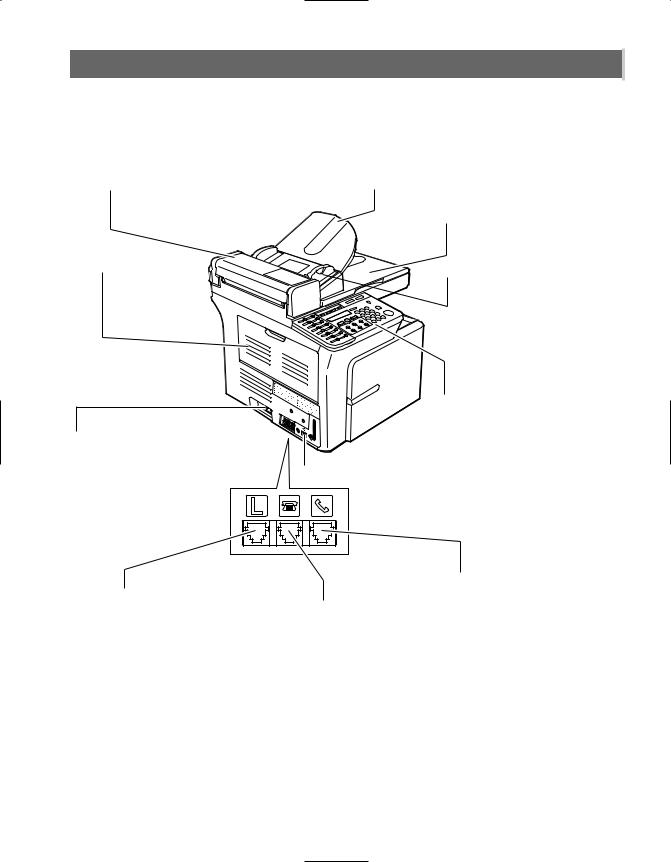

 Principaux composants de l’appareil
Principaux composants de l’appareil
Cette section présente les principaux composants de l’appareil.
■ FAX-L400
Vue côté gauche
BAC D’ALIMENTATION AUTOMATIQUE
Tient les documents à copier et alimente automatiquement l’unité de balayage.
PANNEAU GAUCHE
A ouvrir pour éjecter le papier partie imprimée vers le haut ou enlever le bourrage-papier.
CORDON D’ALIMENTATION
ELECTRIQUE
PLATEAU D’ALIMENTATION
Placez les documents à copier.
BAC DE SORTIE
Permet de récupérer
les documents originaux.
GUIDE-PAPIER
S’adapte à la largeur du document.
PANNEAU DE COMMANDES
Permet de gérer les fonctions de l’appareil.
 CONNECTEUR INTERFACE USB
CONNECTEUR INTERFACE USB
AUTRE PRISE
Connecte le combiné en option. (Voir Annexe B).
PRISE DE LIGNE TELEPHONIQUE |
|
Connecte la prise téléphonique. |
PRISE D’EQUIPEMENT EXTERIEUR |
|
Connecte des équipements externes. |
1-4
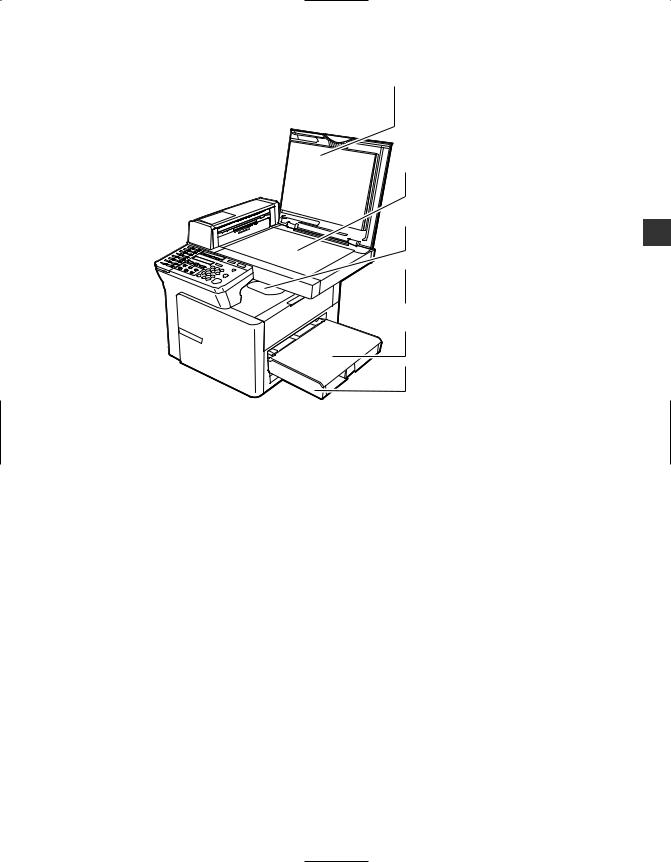
Vue côté droit
COUVERCLE DE LA VITRE
A ouvrir lorsque vous placez des documents à copier sur la vitre.
VITRE
Placez les documents à copier.
BAC DE SORTIE
Permet de récupérer les pages imprimées.
PANNEAU LATERAL DROIT
A ouvrir pour installer la cartouche  ou en cas de bourrage papier.
ou en cas de bourrage papier.
BAC MULTIFORMAT
Placez les feuilles une par une.
MAGASIN
Chargez la rame de papier.
1
Introduction
1-5
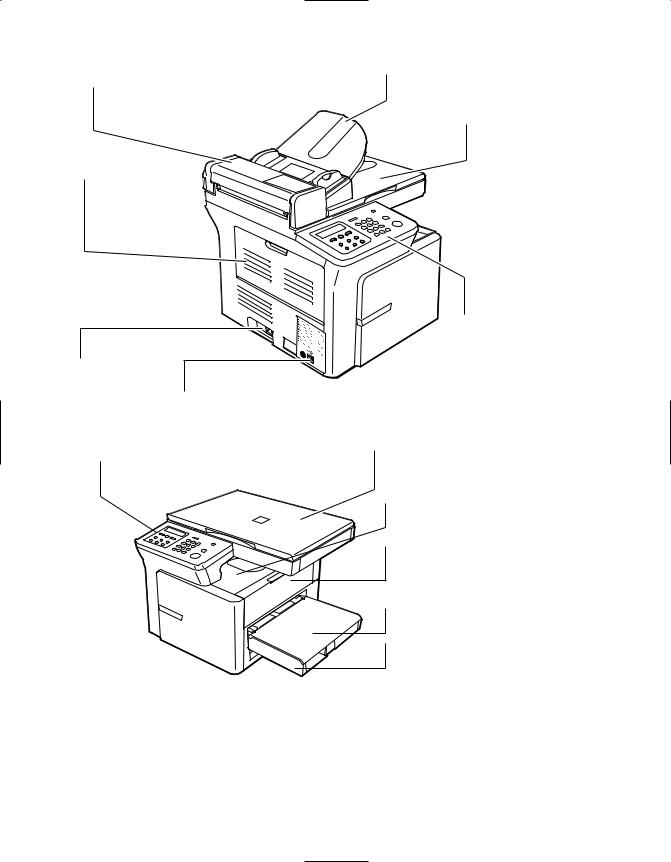
■ PC-D340
BAC D’ALIMENTATION AUTOMATIQUE
Tient les documents à copier et alimente automatiquement l'unité de balayage.
PANNEAU GAUCHE
A ouvrir pour éjecter le papier partie imprimée vers le haut ou enlever le bourrage papier.
PLATEAU D’ALIMENTATION
Placez les documents à copier.
BAC DE SORTIE
Permet de récupérer
les documents originaux.
PANNEAU DE COMMANDES
Permet de gérer les fonctions de l’appareil.
CABLE D'ALIMENTATION |
ELECTRIQUE |
CONNECTEUR
INTERFACE USB
■ PC-D320
PANNEAU DE COMMANDES
Permet de gérer les fonctions de l’appareil.
COUVERCLE DE LA VITRE
A ouvrir lorsque vous placez des documents à copier sur la vitre.
BAC DE SORTIE
Permet de récupérer les pages imprimées.
PANNEAU LATERAL DROIT
A ouvrir pour installer la cartouche ou en cas de bourrage papier.
BAC MULTIFORMAT
Placez les feuilles une par une.
MAGASIN
Chargez la rame de papier.
1-6
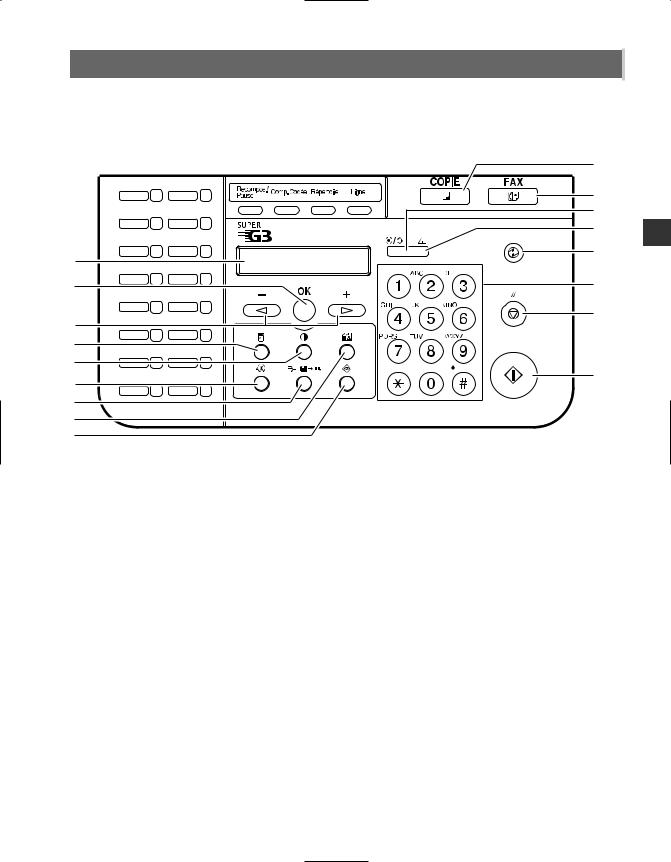

 Panneau de commandes
Panneau de commandes
Cette section présente les touches de copie et de définition des fonctions supplémentaires. Pour les touches non décrites ici. (Voir le Guide de la fonction télécopie)
■ FAX-L400 |
|
|
|
|
|
|
|
0 |
|
|
01 |
09 |
|
|
|
|
|
A |
|
|
02 |
10 |
B |
|
|
03 |
11 |
C |
1 |
|
D |
|||
1 |
|
|
Introduction |
|
04 |
12 |
|
||
|
|
|||
2 |
05 |
13 |
E |
|
|
|
|||
|
|
|
F |
|
3 |
06 |
14 |
|
|
|
|
|||
4 |
07 |
15 |
|
|
|
|
|
||
5 |
|
|
G |
|
6 |
08 |
16 |
|
|
|
|
|
|
|
7 |
|
|
|
|
8 |
|
|
|
|
9 |
|
|
|
|
1Ecran LCD
Affiche des messages et des invites lors de l’utilisation de l’appareil. Affiche également des sélections, du texte et des chiffres lors de la spécification des paramètres.
2Touche OK
Permet de valider un paramètre ou un enregistrement. Cette touche permet également d’éjecter automatiquement le papier bloqué dans le bac d’alimentation automatique au cours du balayage.
3Touches (–) , (+)
Permet de faire défiler les options disponibles.
4Touche de zoom
Permet d’agrandir ou de réduire le facteur de zoom.
5Touche d’exposition
Permet d’effectuer le réglage de l’exposition.
6Touche des fonctions supplémentaires
Permet de personnaliser le fonctionnement de l’appareil.
7Touche d’assemblage des copies 2 pages sur 1
Trie les copies dans l’ordre des pages ou réduit 2 documents de format A4 sur une seule feuille A4.
8Touche de qualité de l’image
Permet de préciser la qualité de l’image.
9Touche de gestion système
Contrôle l’état de la copie, de la télécopie, de l’impression et rend compte des travaux.
0Touche de COPIE
Permet de basculer de l’écran de veille au mode de copie.
1-7
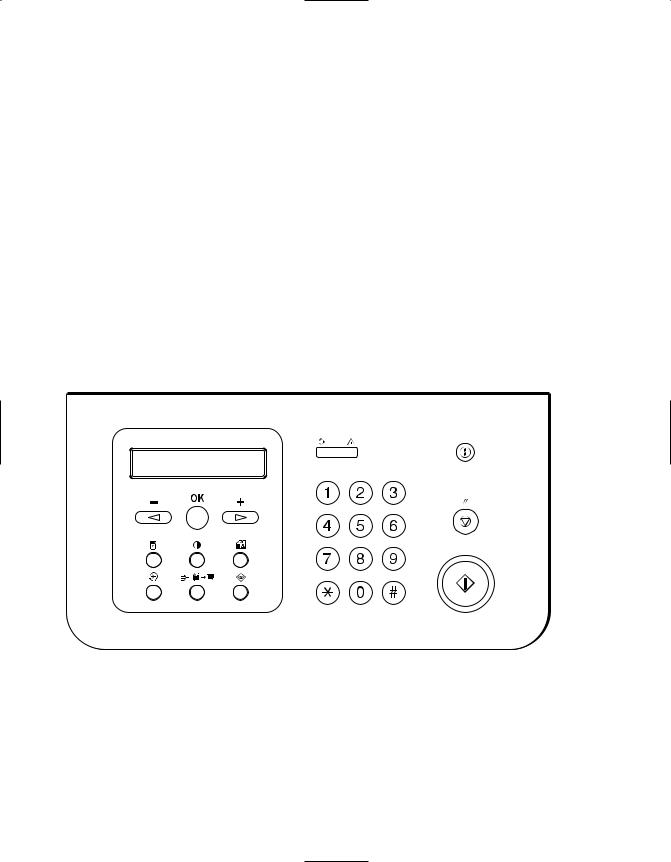
ATouche de FAX
Permet de basculer de l’écran de veille au mode de télécopie.
BVoyant d’utilisation/de mémoire
Emet une lumière verte lors de la copie ou lorsqu’un travail de copie est stocké en mémoire.
CVoyant d’alerte
Emet une lumière rouge clignotante lorsqu’un problème survient comme un bourrage papier. (Un message d’erreur est affiché.)
DTouche Economie d’énergie
Permet d’activer/de désactiver manuellement le mode Economie d’énergie. La touche émet une lumière verte lorsque le mode Economie d’énergie est activé et s’éteint lorsqu’il est désactivé.
EPavé numérique
Permet d’entrer la quantité de copie et autres valeurs numériques.
FTouche d’arrêt/de réinitialisation
Permet d’annuler la copie et opérations. L’appareil repasse à l’écran de veille. Cette touche est aussi utilisée pour confirmer la copie sélectionnée.
GTouche de démarrage
Permet de commencer les copies.
■ PC-D340/PC-D320
1-8
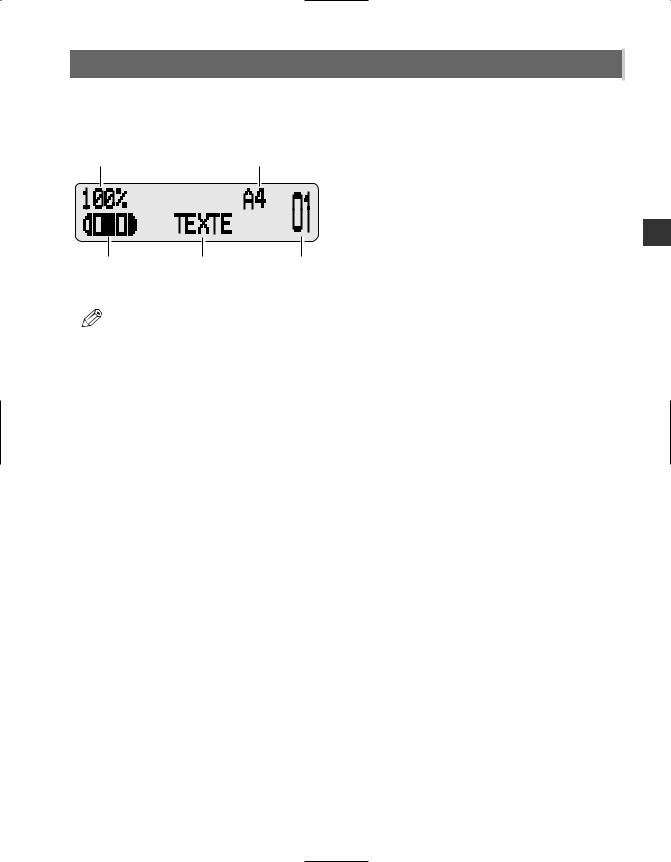

 Ecran de veille
Ecran de veille
L’écran de veille varie en fonction du mode activé. En mode de copie, les informations suivantes sont affichées sur l’écran de veille:
■ MODE COPIE
Facteur de zoom |
Taille du papier |
1 |
Exposition |
Qualité de l’image Nombre de copies |
Introduction
• Lors de la mise sous tension de l’appareil, l’écran LCD affiche le message ATTENDRE S.P.V.
REMARQUE |
pendant quelques instants, puis l’écran de veille. |
|
•L’écran de veille du mode de télécopie s’affiche uniquement sur le modèle FAX-L400. (Voir le Guide de la fonction télécopie)
1-9


 Mode Economie d’énergie
Mode Economie d’énergie
L’imprimante multifonction est dotée d’une fonction d’économie d’énergie. Lorsque l’appareil n’est pas utilisé pendant environ 5 minutes, il passe automatiquement en mode Economie d’énergie.
• Vous pouvez définir le délai au bout duquel l’appareil passe en mode économique dans une fourchette
REMARQUE |
de 3 minutes à 30 minutes. Vous avez également la possibilité de désactiver ce mode. (Voir page 9-4) |
|
•Le mode Economie d’énergie est désactivé dans les cas suivants:
–L’impression de copies, de télécopies ou autres pages.*
–L’envoi ou la réception de télécopies est en cours.*
–Une copie est enregistrée en mémoire, des fonctions telles que la mise en attente sont en cours d’utilisation, ou l’indicateur d’utilisation/de mémoire est allumé.*
–Un bourrage papier s’est produit.
–Un code d’erreur s’affiche et le voyant d’alerte s’allume.
–Le magasin ou le bac multiformat est vide.
– Le message APPUYER SUR OK s’affiche. * Modèle FAX-L400 uniquement

 Activation manuelle du mode Economie d’énergie
Activation manuelle du mode Economie d’énergie
1Appuyez sur la touche Economie d’énergie.
• L’écran à cristaux liquides s’éteint et la touche d’économie d’énergie s’allume.
 • Si le mode d’économie d’énergie vient d’être désactivé ou qu’une impression vient de se terminer, REMARQUE patientez environ 2 secondes avant d’appuyer sur la touche Economie d’énergie.
• Si le mode d’économie d’énergie vient d’être désactivé ou qu’une impression vient de se terminer, REMARQUE patientez environ 2 secondes avant d’appuyer sur la touche Economie d’énergie.

 Désactivation du mode Economie d’énergie
Désactivation du mode Economie d’énergie
1Appuyez sur la touche Economie d’énergie.
• La touche Economie d’énergie s’éteint et la machine se met en veille.
 • Il est possible de désactiver le mode Economie d’énergie immédiatement. La durée de cette opération REMARQUE dépend toutefois de l’environnement et de la température ambiante.
• Il est possible de désactiver le mode Economie d’énergie immédiatement. La durée de cette opération REMARQUE dépend toutefois de l’environnement et de la température ambiante.
1-10
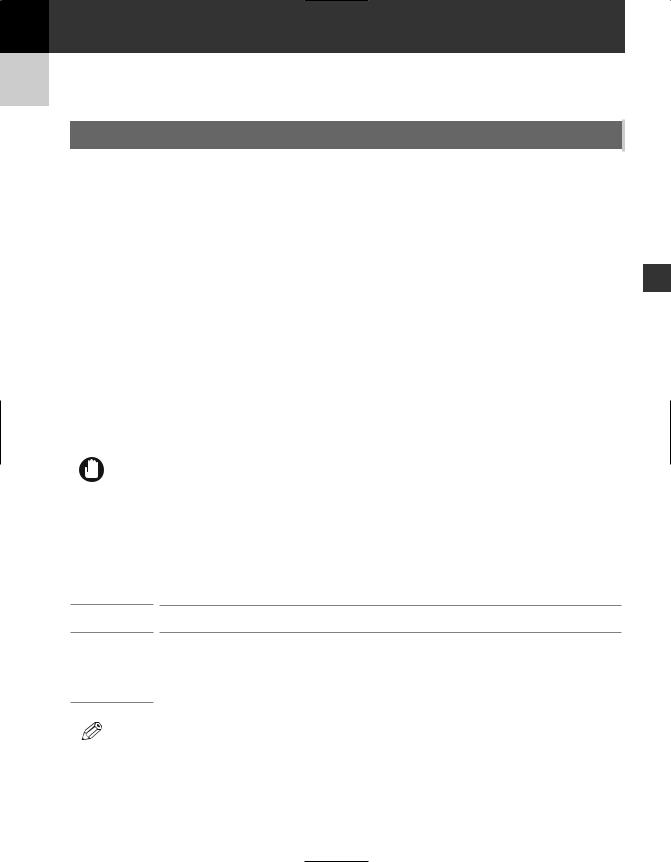
Chapitre 2
Supports d’impression

 Recommandations de types de papier
Recommandations de types de papier
Pour obtenir des copies de qualité supérieure, il est conseillé d’utiliser les types de papier et de transparents recommandés par Canon. Certains types de papier disponibles dans les magasins de fournitures de bureau peuvent ne pas convenir à cet appareil. Pour toute question relative aux types de papier et de transparents, contactez votre agent Canon officiel près de chez vous ou le centre d’aide Canon.
Stockage du papier
Pour éviter tout problème de bourrage papier, suivez les instructions de remplissage des bacs à papier indiquées ci-après.
•Pour protéger le papier de l’humidité, conservez-le dans son emballage d’origine hermétiquement fermé. Placez-le dans un endroit sec et à l’abri du soleil.
•Pour éviter que le papier ne se gondole, stockez-le à plat, et non à la verticale.
•Après la copie, videz le bac multiformat.
Supports inutilisables
Afin de limiter les risques de bourrage papier, n’utilisez pas les supports de copie suivants:
•Papier extrêmement gondolé ou froissé
•Transparents pour copieurs et imprimantes couleur
•Papier déjà utilisé avec un copieur numérique couleur (ne pas imprimer sur le verso.)
•Papier déjà utilisé avec une imprimante thermique (ne pas imprimer sur le verso.)
• Ne tentez jamais d’effectuer des copies sur des transparents de couleur. Cela risque en effet d’entraîner
IMPORTANT |
des dysfonctionnements de copies. |
|
2
Supports d’impression
Supports utilisables
|
|
Magasin/Bac multiformat |
Taille |
|
A4, B5, A5, LTR, LGL, EXECUTIVE, |
|
|
Enveloppe : DL EUROPÉEN, ISO-C5, COMMERCIAL 10 US, MONARCH |
|
|
Taille libre : 216 mm × 356 mm [max.] / 76.2 mm × 127 mm [min.] |
Grammage
Type
64 g/m2 à 128 g/m2
– Papier ordinaire (64 g/m2 à 90 g/m2) |
|
– Transparents |
|
– Papier spécial 1 (91 g/m2 à 128 g/m2) |
: Papier épais |
– Papier spécial 2 |
: Papier brouillon |
|
|
• La vitesse d’impression peut être régulièrement ralentie en fonction de la taille du papier, de son type et
REMARQUE |
du nombre de feuilles définies. |
|
|
|
Ceci est dû à la fonction sécurité qui anticipe une avarie possible par surchauffe. |
2-1


 Zones d’impression
Zones d’impression
L’expression “zone d’impression” désigne à la fois la zone recommandée pour une qualité d’impression optimale et la zone dans laquelle l’impression est techniquement possible.
Zone d’impression (ombrée): zone recommandée par Canon pour toutes les impressions.
■ Papier
3,5 mm |
2 mm |
|
2 mm |
SENS DU |
A4 |
CHARGEMENT |
|
|
2 mm |
■ Enveloppe
10 mm |
10 mm |
|
10 mm |
10 mm |
||||||||||
|
|
|
|
|
|
10 mm |
|
|
|
|
|
|
|
10 mm |
SENS DU |
|
|
|
|
|
|
SENS DU |
|
|
|
|
|
||
|
|
COMMERCIAL 10 US |
|
|
|
|
|
|
DL EUROPÉEN |
|
|
|
||
|
|
|
|
|
|
|
|
|
|
|
||||
CHARGEMENT |
|
|
|
|
|
|
CHARGEMENT |
|
|
|
|
|
||
|
|
|
|
|
10 mm |
|
|
|
|
|
|
10 mm |
||
|
|
|
|
|
|
|
|
|
|
|
|
|
||
|
|
|
|
|
|
|
|
|
|
|
|
|
||
• Les zones de copie sont un peu plus grandes que les zones d’impression.
REMARQUE
2-2
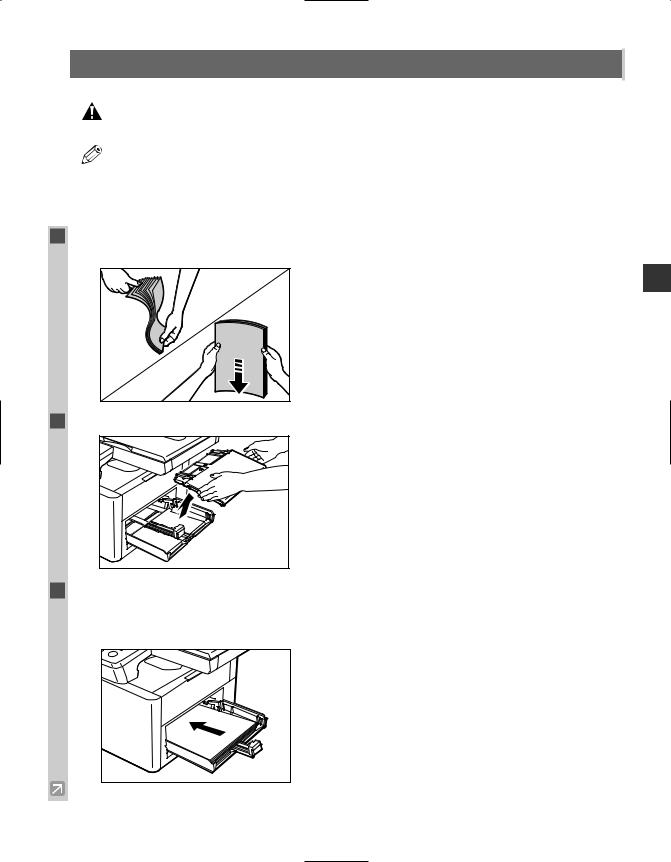

 Ajout de papier
Ajout de papier
Cette section décrit la manière de charger le papier dans le magasin et le bac multiformat.
ATTENTION
REMARQUE
•Lors du remplissage du magasin, faites attention à ne pas vous couper les mains avec les bords du papier.
•Le papier dans le bac multiformat est alimenté avant celui du magasin.
•Le magasin peut contenir environ 250 feuilles d’un grammage de 64 g/m2.

 Ajout de papier dans le magasin
Ajout de papier dans le magasin
1Eventez d’abord la pile de papier, puis égaliser les bords de la pile en les tapant doucement sur une surface plane.
2
Supports d’impression
2 Retirez le bac multiformat.
3Chargez la rame de papier dans le magasin.
•Insérez le papier à fond dans le magasin.
•Lorsque vous insérez un papier portant un logo, positionnez le papier en ayant la face imprimée sur le dessus (le coté du logo) et chargez-le de façon à ce que le haut des feuilles rentre en premier dans le magasin.
2-3
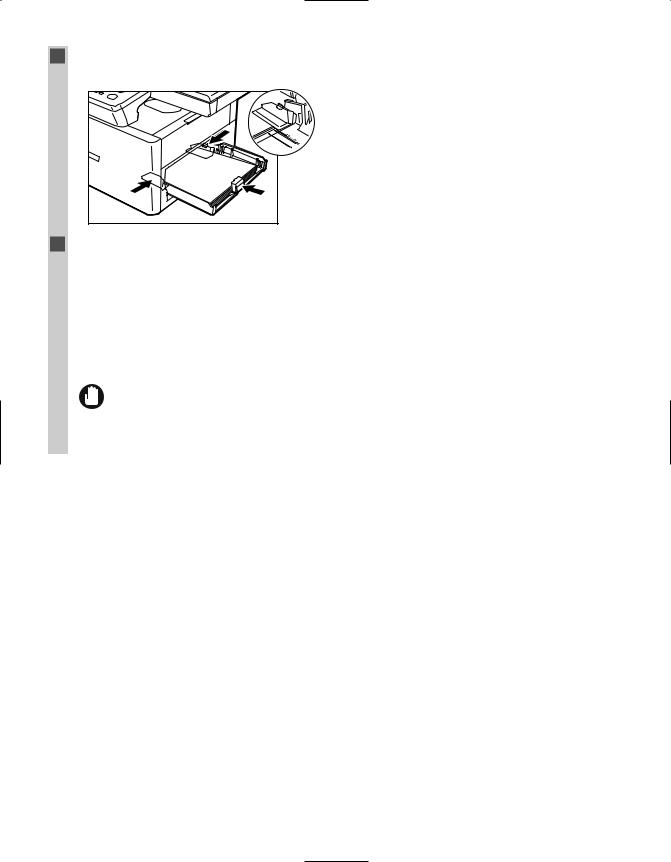
4Ajustez le guide-papier suivant la taille du papier.
• Ajustez le guide-papier afin de ne pas avoir d’espace entre le guide-papier et le flanc de la rame de papier.
5 Lors du chargement d’un papier différent du format A4, définissez le format du papier.
Appuyez sur la touche des fonctions supplémentaires puis sélectionnez:
PARAMETRES PAPIER FORMAT PAP.
Utilisez les touches (–) ou (+) pour sélectionner le format de papier voulu (A4, B5, A5, LTR, LGL, EXECUTIVE, ENVELOPPE, et FORMAT LIBRE).
•Pour plus de détails, consultez “Définition de la taille et du type de papier (concerne le magasin et le bac multiformat)”. (Voir page 5-3)
•Ne chargez pas de papier de types différents en même temps.
•N’ajoutez pas de papier si le magasin n’est pas vide.
IMPORTANT • Lorsque vous ajoutez un complément de papier lors de l’édition de copies, enlevez le papier en place en premier.
Placez-le avec le papier en complément et tapez sur les bords. Après cela, rechargez le magasin.
2-4


 Ajout d’enveloppes dans le magasin
Ajout d’enveloppes dans le magasin
 • Les enveloppes recommandées sont aux formats DL EUROPÉEN, ISO-C5, COMMERCIAL 10 US et IMPORTANT MONARCH. L’utilisation d’enveloppes de types différents peut altérer la qualité de la copie.
• Les enveloppes recommandées sont aux formats DL EUROPÉEN, ISO-C5, COMMERCIAL 10 US et IMPORTANT MONARCH. L’utilisation d’enveloppes de types différents peut altérer la qualité de la copie.
1Placez la pile d’enveloppes sur une surface dure et propre, et appuyez fermement sur les bords afin d’aplatir les plis.
•Appuyez sur l’ensemble de la surface des enveloppes afin de les aplatir et de retirer l’air. Aplatissez également la zone qui correspond au bord du rabat de l’enveloppe.
2Pour retirer les gondolements éventuels, tenez la pile d’enveloppes par les coins diagonalement opposés et effectuez une légère torsion.
3Aplatissez le bord des rabats à l’aide d’un objet cylindrique (par exemple, un crayon).
• La différence d’épaisseur de la pile due à la présence des rabats ne doit pas être supérieure à 5 mm.
 Rabat
Rabat
2
Supports d’impression
2-5
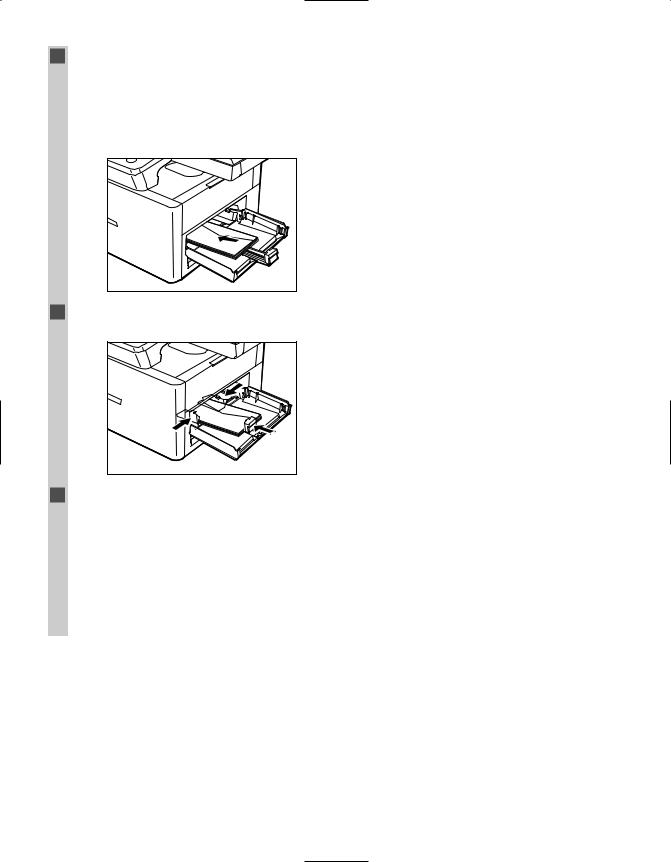
4Egalisez les côtés des enveloppes et ajoutez-les dans le magasin.
•Tournez les enveloppes face à imprimer vers le haut (les rabats ne doivent pas être visibles), puis placez-les dans le bac multiformat en insérant le bord gauche (coté de l’adresse de l’expéditeur) en premier.
•Si le rabat se trouve sur le côté le plus court de l’enveloppe, insérez ce côté en premier. A défaut, un bourrage papier risque de se produire.
•Après avoir ajouté les enveloppes, poussez-les doucement vers l’intérieur de l’appareil.
•Le magasin contient environ 20 enveloppes.
5Ajustez le guide-papier suivant la taille des enveloppes.
• Ajustez le guide-papier afin de ne pas avoir d’espace entre le guide-papier et les côtés des enveloppes.
6 Définissez la taille et le type de l’enveloppe.
Appuyez sur la touche des fonctions supplémentaires puis sélectionnez:
PARAMETRES PAPIER FORMAT PAP. ENVELOPPE
Utilisez (–) ou (+) pour sélectionner le type d’enveloppe (DL EUROPÉEN, ISO-C5, COMMERCIAL 10 US et MONARCH).
•Pour plus de détails, consultez “Définition de la taille et du type de papier (concerne le magasin et le bac multiformat)”. (Voir page 5-3)
2-6
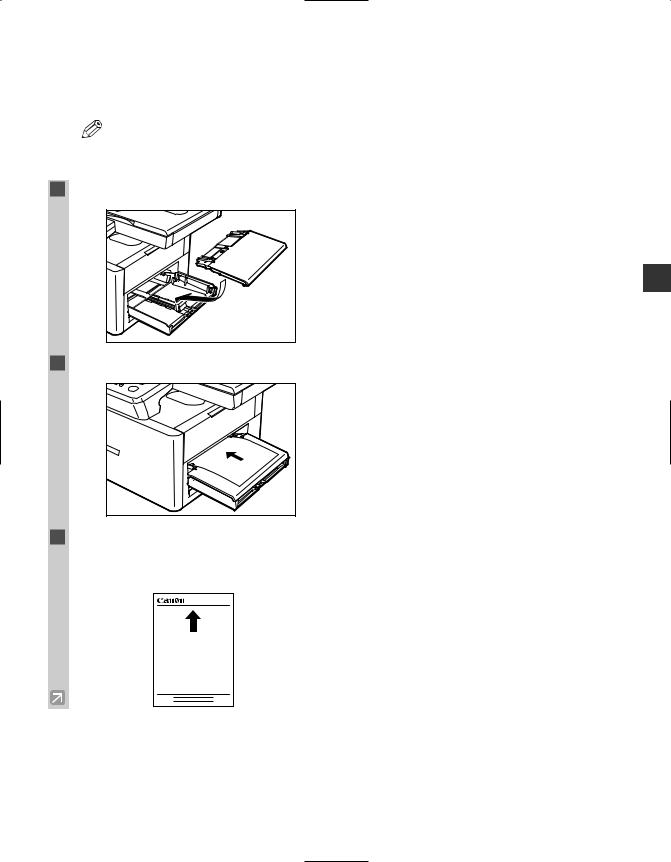

 Ajout de papier dans le bac multiformat
Ajout de papier dans le bac multiformat
Utilisez le bac multiformat lorsque vous voulez copier ou imprimer sur un papier différent de celui du magasin. Chargez le papier dans le bac multiformat feuille par feuille.
• Le papier dans le bac multiformat est alimenté avant celui du magasin.
REMARQUE
1 Installez le bac multiformat.
2 Mettez le papier avec le côté à imprimer vers le haut dans le bac multiformat.
3Lorsque vous insérez un papier portant un logo, positionnez le papier face imprimée sur le dessus (le côté du logo) et chargez-le de façon à ce que le haut des feuilles rentre en premier dans le bac multiformat.
2
Supports d’impression
2-7

4 Ajustez le guide-papier suivant la taille du papier.
5 Définissez la taille du papier.
Appuyez sur la touche des fonctions supplémentaires puis sélectionnez:
PARAMETRES PAPIER FORMAT PAP.
Utilisez les touches (–) ou (+) pour sélectionner le format de papier voulu (A4, B5, A5, LTR, LGL, EXECUTIVE, ENVELOPPE, et FORMAT LIBRE).
•Pour plus de détails, consultez “Définition de la taille et du type de papier” (concerne le magasin et le bac multiformat). (Voir page 5-3)
2-8
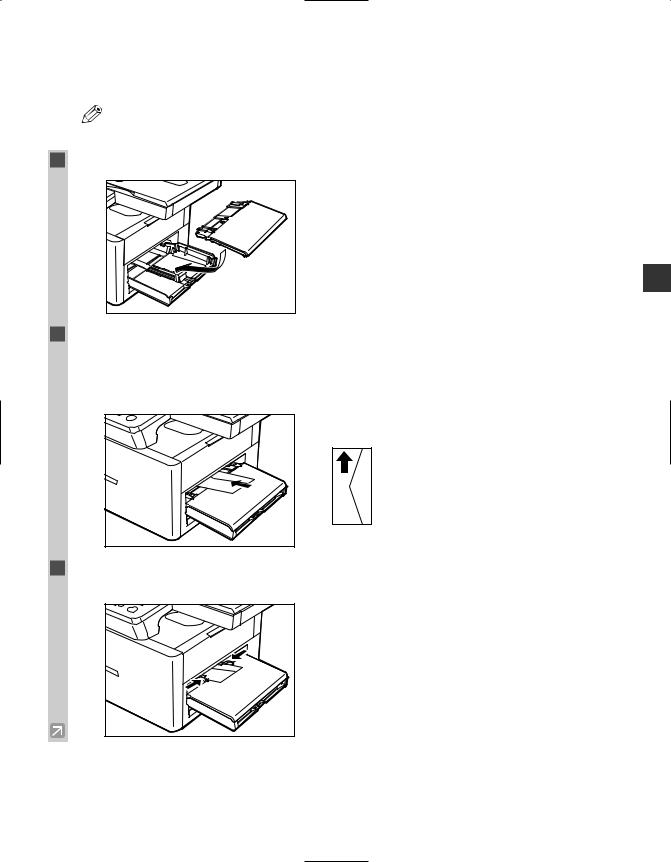

 Ajout d’une enveloppe dans le bac multiformat
Ajout d’une enveloppe dans le bac multiformat
Utilisez le bac multiformat lorsque vous voulez copier ou imprimer une enveloppe une à une.
• L’enveloppe dans le bac multiformat sert à l’alimentation avant le papier du magasin.
REMARQUE
1 Installez le bac multiformat.
2Tournez l’enveloppe face à imprimer vers le haut (les rabats ne doivent pas être visibles), puis placez-la dans le bac multiformat en insérant le bord gauche (côté de l’adresse de l’expéditeur) en premier.
•Si le rabat se trouve sur le côté le plus court de l’enveloppe, insérez ce côté en premier. A défaut, un bourrage papier risque de se produire.
3Ajustez le guide-papier suivant la taille de l’enveloppe.
• Ajustez le guide-papier afin de ne pas avoir d’espace entre le guide-papier et les côtés de l’enveloppe.
2
Supports d’impression
2-9

4Définissez la taille du papier.
•Appuyez sur la touche des fonctions supplémentaires puis sélectionnez:
PARAMETRES PAPIER FORMAT PAP. ENVELOPPE
Utilisez les touches (–) ou (+) pour choisir le type d’enveloppe (DL EUROPÉEN, ISO-C5, COMMERCIAL 10 US et MONARCH)
•Pour les détails, consultez “Définition de la taille et du type de papier (concerne le magasin et le bac multiformat).” (Voir page 5-3)
• Lorsque vous placez le document sur la vitre, l’orientation du document et le sens de chargement du
REMARQUE |
papier sont inversés. |
|
Lorsque vous placez le document dans le bac d’alimentation automatique, l’orientation du document et l’orientation du papier dans le magasin ou dans le bac multiformat sont présentées ci-dessous.
Document Papier
ABC |
Copie
ABC
Lorsque vous placez le document sur la vitre, l’orientation du document et l’orientation du papier dans le magasin ou dans le bac multiformat sont présentées ci-dessous.
Document |
Papier |
ABC |
Copie |
ABC |
2-10
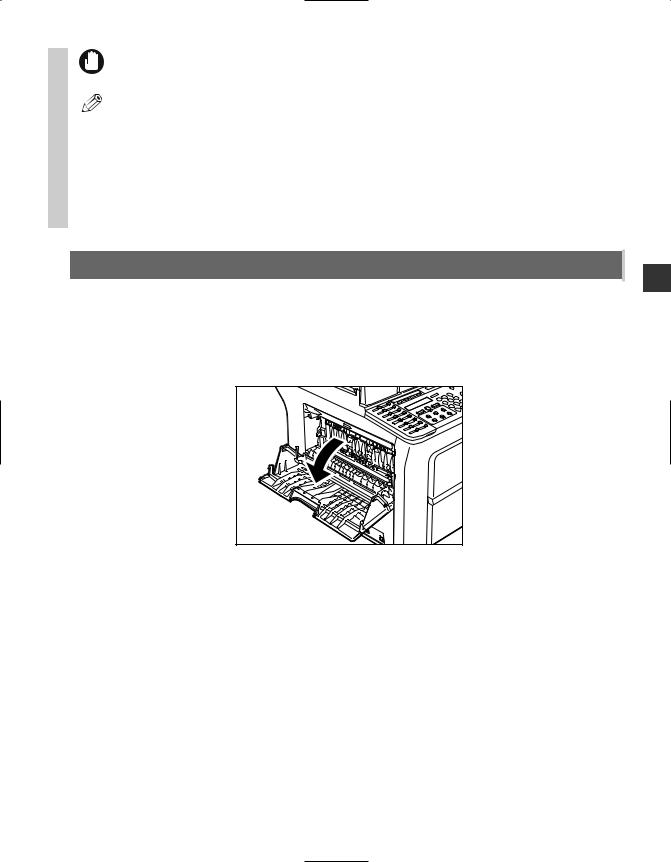
• Si le guide-papier n’est pas ajusté correctement, la qualité de votre copie risque d’être altérée.
IMPORTANT
• Lorsque vous insérez une enveloppe ou un papier épais, poussez légèrement le papier vers l’intérieur de REMARQUE l’appareil pour l’alimenter correctement en papier.
•Si le papier est gondolé, aplatissez-le avant de le placer dans le magasin ou le bac multiformat. A défaut, le papier risque de se froisser et de provoquer un bourrage papier.
•Le chargement de certains papiers dans le magasin ou le bac multiformat peut poser problème. Pour obtenir des impressions de qualité supérieure, utilisez les types de papier et de transparents recommandés par Canon. (Voir page 2-1)
•La copie de documents de petite taille et l’utilisation de papier épais, etc., peuvent ralentir la vitesse de copie.

 Définition de la zone de sortie papier
Définition de la zone de sortie papier
La sortie du papier face imprimée vers le bas donne des feuillets avec le côté imprimé en dessous.
La sortie du papier face imprimée vers le haut donne des feuillets avec le côté imprimé en dessus. Sélectionnez la zone dépendant de votre objectif en ouvrant et en fermant le panneau gauche.
Ouvrez le panneau gauche pour une sortie papier face imprimée vers le haut et fermez le panneau gauche pour une sortie papier face imprimée vers le bas.
 • N’ouvrez pas et ne fermez pas le panneau pendant une copie ou une impression.
• N’ouvrez pas et ne fermez pas le panneau pendant une copie ou une impression.
IMPORTANT
2
Supports d’impression
2-11
